1.以win10专业版系统为例说明,进入系统桌面,鼠标右键此电脑,选择管理选项打开,进入下一步。
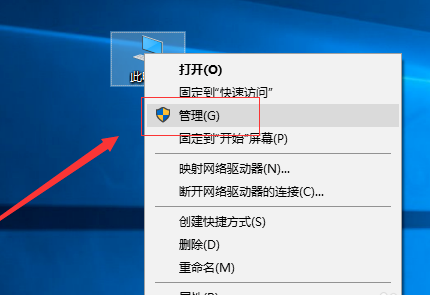
2.在打开的计算机管理界面中,点击设备管理器选项,进入下一步。
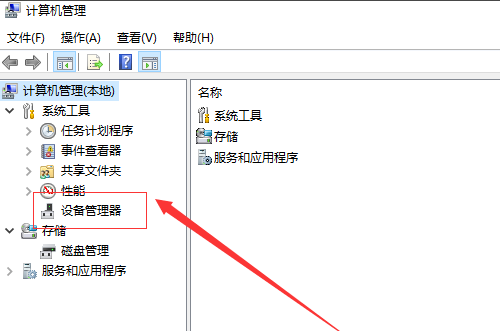
3.在设备管理器界面中找到磁盘驱动器,进入下一步。
在设备管理器页面,我们找到磁盘驱动器,并在磁盘驱动器上面鼠标右键,然后点击卸载设备。卸载之后,我们在把自己的移动硬盘连接到电脑之后,就会重新安装驱动。
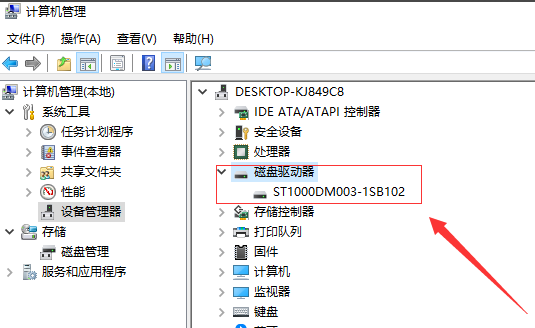
4.鼠标右键该磁盘驱动器,点击卸载设备即可。
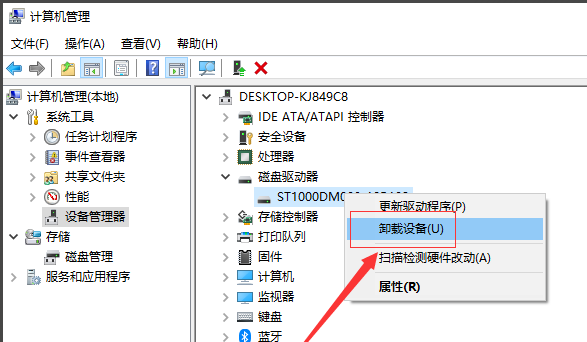
设备卸载完毕后,重启电脑并再次插入硬盘硬盘,这时电脑就会自动安装移动硬盘的相关驱动设备了,安装完毕后移动硬盘就可以正常显示了。
现在电脑是我们工作学习的重要工具,过程中难免会遇到系统问题,掌握一键重装系统可以帮助我们解决很多电脑问题,点击链接查看一键重装系统图文教程,学会了就不用花钱去维修店了哦,遇到不懂的问题还可以咨询客服小姐姐哟。
相关阅读
热门教程
最新教程